Heeft u behoefte aan een professionele live-agenda op uw website laat bezoekers weten over aankomende evenementen, of om een afspraak te plannen? In plaats van het bouwen van iets uit het niets of bij gebruik van sommige aangepaste agenda app die niet voor toekomstige updates, waarom geen gebruik maken van iets dat miljoenen anderen gebruiken op een dagelijkse basis?
Gaat dat traject kunt u insluiten van een Google Agenda op uw site. Het is ook gratis en makkelijk te gebruiken. Alles wat je nodig hebt, is een Google-account.
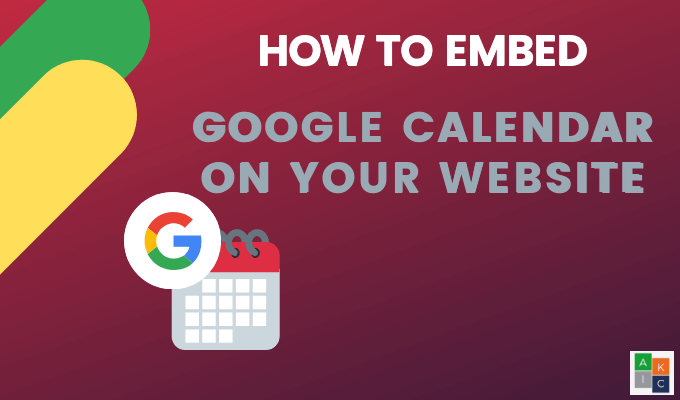
Aan de slag door in te loggen in uw Google-account, klik op de apps raster naast je profiel foto en klik op Agenda.
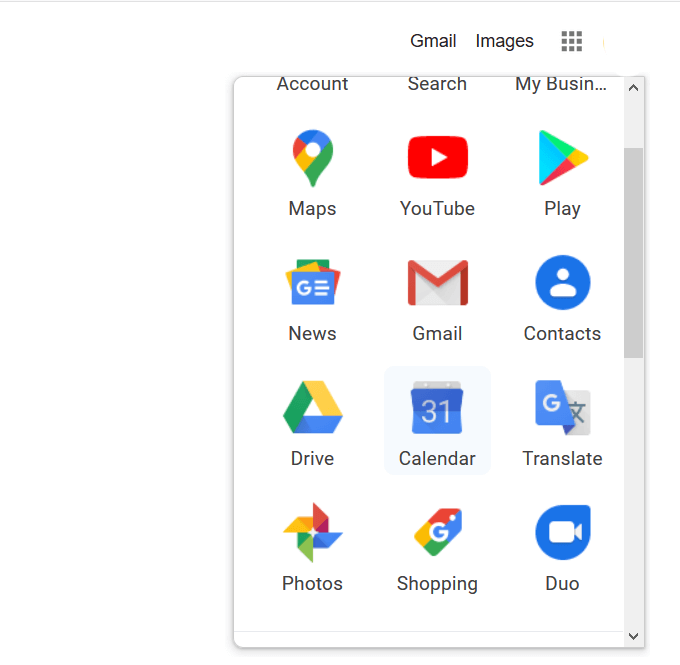
De insluitcode
Open Opties door te klikken op de drie puntjes naast de agenda die u wilt insluiten.

Klik op Instellingen en het delen van de pop-up.
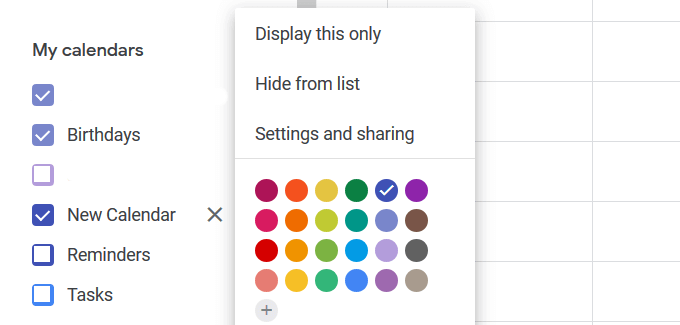
Scroll naar beneden de Agenda-instellingen pagina totdat u het Integreren agenda sectie.
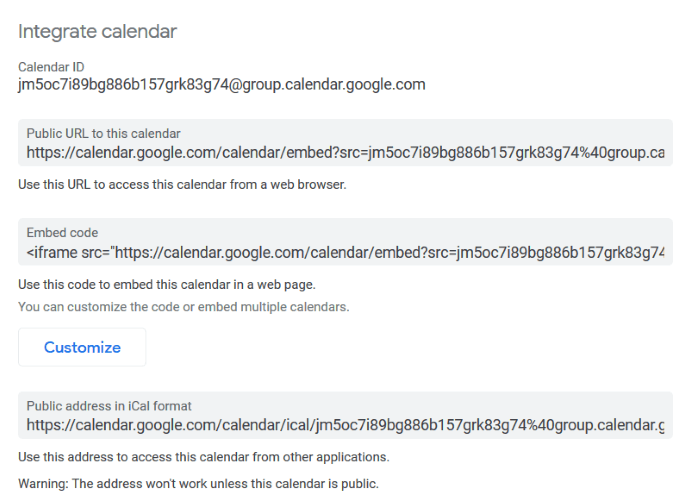
Om uw agenda zichtbaar is voor iedereen en niet alleen die deel je met je nodig hebt om dit publiek te maken.
Om dit te doen, schakelt u het selectievakje naast beschikking te stellen van openbare onder toegangsrechten.

Embed code in het HTML-gedeelte van een web-pagina of post. Bijvoorbeeld, als u met behulp van WordPress, het maken van een nieuwe pagina.
Klik op de Tekst om te schakelen naar de HTML-editor. Kopieer de Embed code van uw Google-agenda en plakken in de pagina.
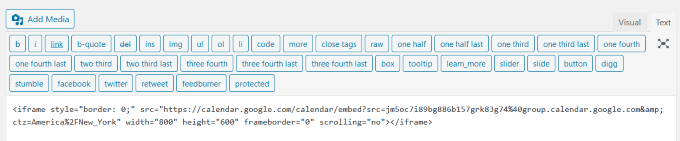
Klik op de Visual tab om te zien hoe de agenda eruit ziet op je pagina. U kunt ook selecteren op Voorbeeld om te zien op de front-end van uw website.
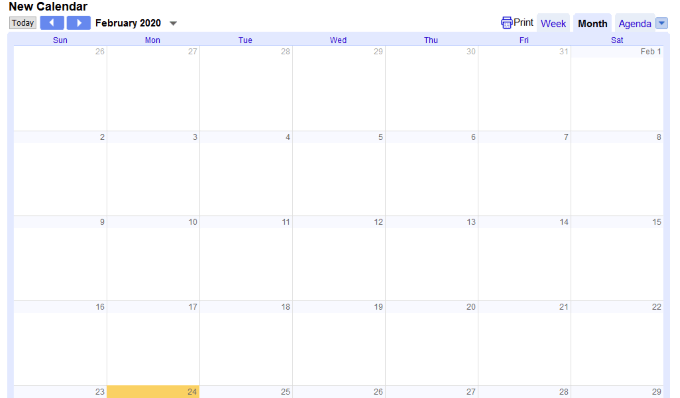
Plak de Agenda HTML-code in een webpagina waar u bent toegelaten tto insluiten van objecten.
Als je van Google de standaard instellingen voor de agenda, u bent goed om te gaan. Om de kleur te wijzigen, de grootte en andere opties van uw agenda, kunt u het aanpassen van de instellingen.
Google Agenda-Instellingen Aanpassen
Klik op de Aanpassen knop direct onder de embed-code. Dit zal een nieuw venster openen.
Bewerk of voeg een titel toe aan je agenda door te typen het kader van Agenda-titel. Als u de titel wilt weergeven, schakelt u het vakje naast de Titel.
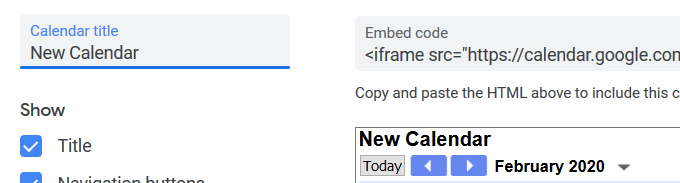
Geef aan welke elementen u wilt weergeven op uw kalender door het controleren van de volgende instellingen onder te Tonen:
- Titel
- Navigatie
- Gegevens
- Pictogram afdrukken
- Tabs
- Agenda lijst
- Tijd Zone
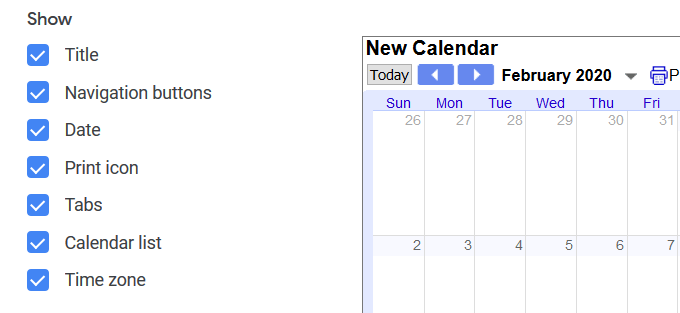
De standaard grootte van de Google Agenda is 800 bij 600. De grootte wijzigen door het verplaatsen van de pijlen omhoog en omlaag naast Breedte en Hoogte.
Bijvoorbeeld, als u wilt insluiten in een agenda op een zijbalk, zodat de Breedte van een kleinere omvang zoals 300.
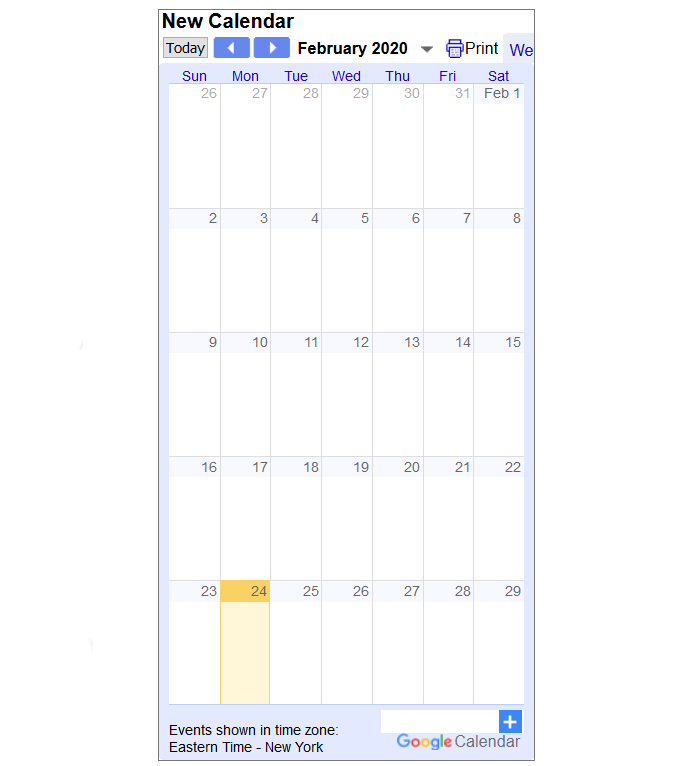
Andere instellingen die u kunt aanpassen zijn:
- Achtergrond kleur aan uw merk kleur
- Tijdzone en taal
- Grens (aan of uit)
- Standaard maand
- Eerste dag van de week
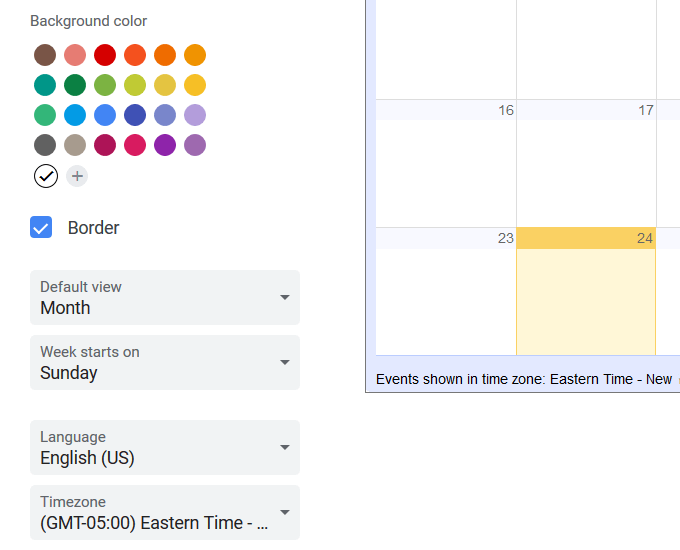
Na het aanpassen van de opties te gaan, uw laatste live-agenda op uw web pagina. Wanneer u een afspraak in uw agenda, het zal automatisch worden bijgewerkt.
Hieronder is een screenshot van de maand weergave.
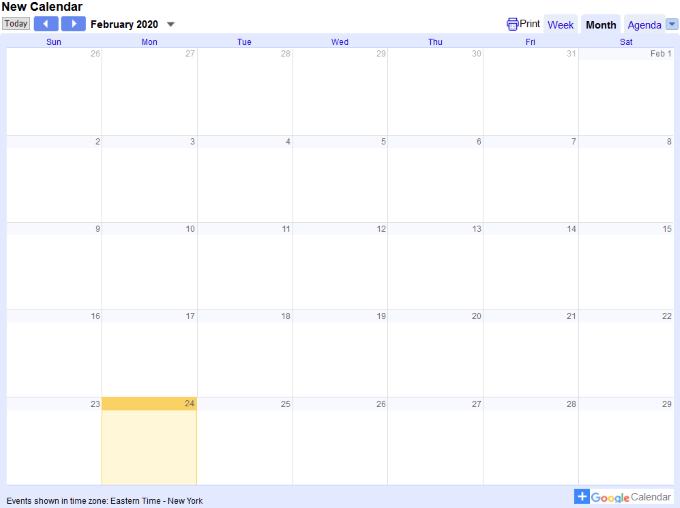
Je kunt ook je agenda per week.
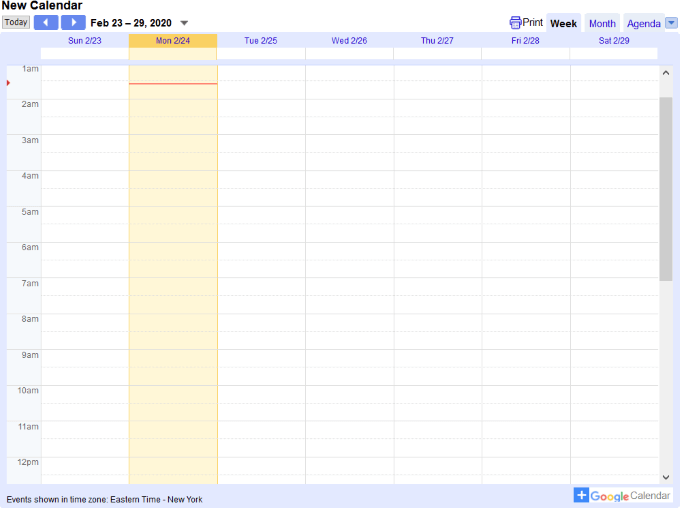
Als u wijzigingen wilt aanbrengen, kunt u altijd ga dan terug naar uw Google Agenda-instellingen en stel ze in..
Zorg ervoor dat kopieer en plak de HTML-code na het maken van de opmaak aangepast aan de nieuwe veranderingen.
Hoe Laat Bezoekers Opslaan van een Gebeurtenis in de Agenda
Om de bezoekers op te slaan uw evenement op hun eigen Google Agenda, voeg een knop toe aan uw website. Zorg ervoor dat uw agenda is openbaar.
Open uw Google Agenda. Merk op dat wijzigingen kunnen alleen worden gemaakt van een computer en niet met een mobiele app.
Om een gebeurtenis toevoegen, selecteer de dag die u wilt toevoegen aan en klik op Maken in de linker bovenhoek.
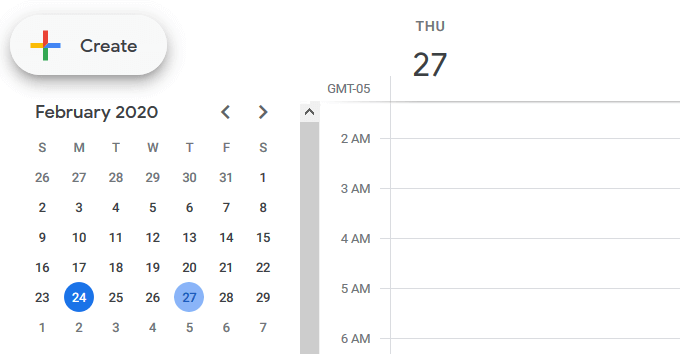
Vul de gegevens in van uw evenement in het pop-upvenster en klik op Opslaan.
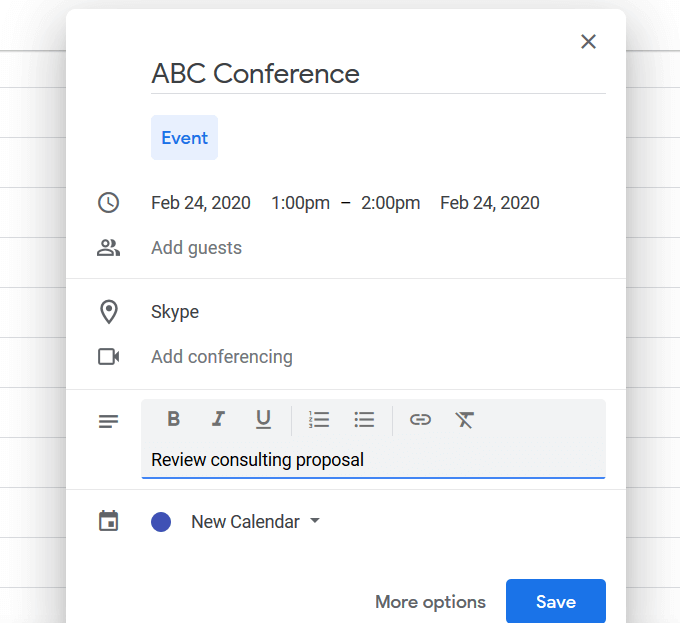
Open een gebeurtenis in uw agenda, dubbelklik er dan op. Klik op de drie puntjes in de rechterbovenhoek te openen Opties, en selecteer Publiceren evenement.
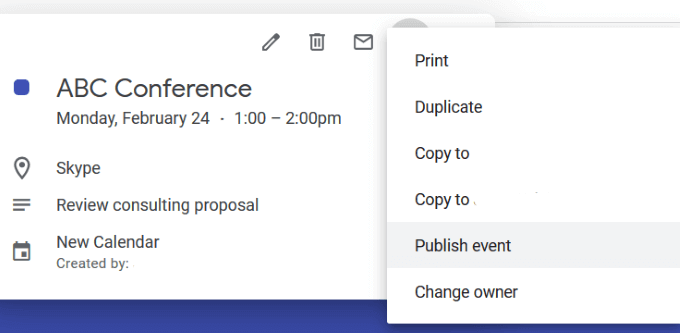
Het insluiten van HTML-code van het pop-up venster op uw website om de bezoekers te voeg de gebeurtenis toe aan hun eigen Google Agenda.
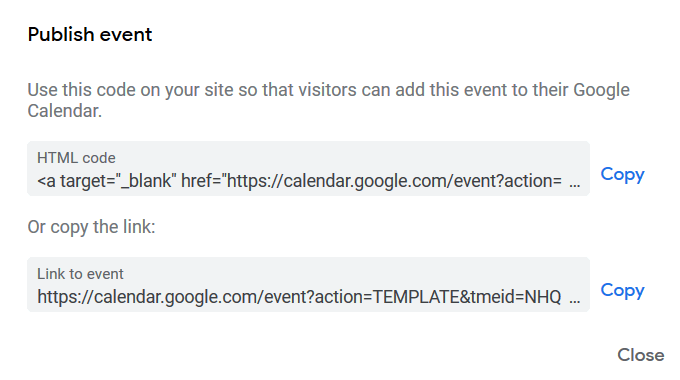
Ga terug naar je website en plak de code in de bron-of HTML-weergave, waar u wilt dat de gebeurtenis knop weer te geven.
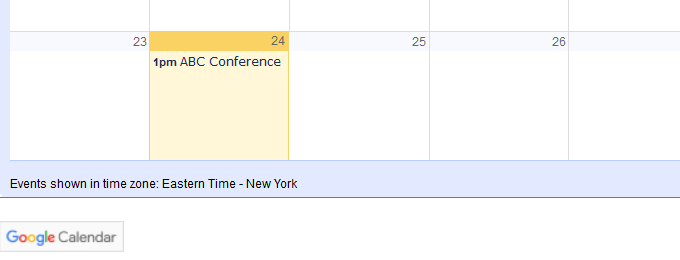
Wanneer een bezoeker klikt op de Google Agenda-knop, zal het openen van hun agenda en voeg de gebeurtenis toe aan het. U kunt ook mensen uitnodigen voor uw evenement met behulp van de link verschijnt in het pop-up venster.
Insluiten Google Agenda in WordPress met Behulp van Plugins
Zoals met de meeste functies in WordPress is er een plugin voor. Het inbedden van de Google Calendar in een WordPress website is geen uitzondering. Hieronder staan een aantal WordPress plugins voor u om te overwegen.
Eenvoudige Kalender Plugin
Eenvoudige Kalender geeft je de gebeurtenissen door de week, maand, of in een lijst. Het is gemakkelijk in te stellen, mobiele responsief, en aanpasbaar aan uw behoeften.
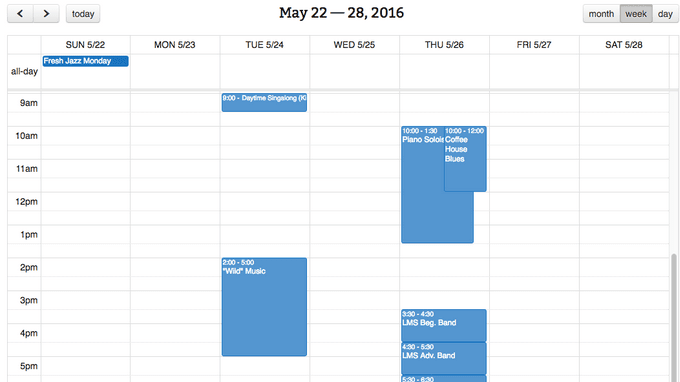
Andere functies zijn onder meer:
- Beheren van evenementen in Google en hebben ze automatisch bijgewerkt in WordPress
- Kleur code evenementen
- Intuïtief en eenvoudig te configureren
- Extra functionaliteit met add-ons
Deze plugin is een uitstekende keuze voor Google Agenda ‘power users’. Een unieke feature is de mogelijkheid tot overdracht van de kleur-gecodeerde evenementen.
Dan is Embedder voor Google Agenda
Weergave van Google-agenda ‘s in een lijst of de volledige weergave met Dan’ s Embedder voor Google Agenda.
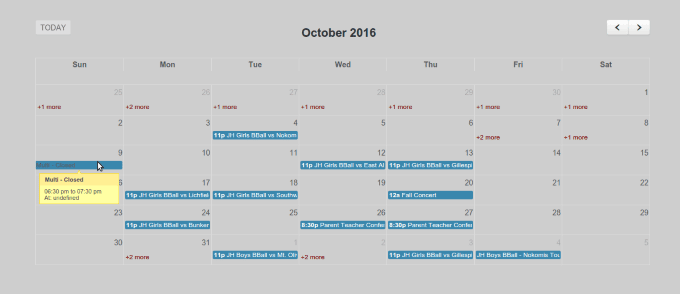
Er is geen behoefte om te beheren of gebeurtenissen importeren in WordPress. Je hoeft alleen een of meer openbare Google-Agenda ‘ s. Andere functies zijn onder meer:
- Opties configureren met shortcodes
- Opgeven hoe vaak items te tonen
- Insluiten meerdere agenda ‘ s
Deze plugin vereist een API-sleutel. Volg de stappen hieronder voor jou:
- Ga Naar Google Ontwikkelaars Van De Console
- Uit het menu aan de zijkant, check – Api ‘ s en auth > Referenties
- Klik op de nieuwe sleutel Maken – knop van de Openbare API-toegang sectie
- Selecteer Browser-toets en laat Referrer Beperking leeg
- Zet deze sleutel op de plugin pagina instellingen
Op de evenementenkalender van WD
Een afspraak maken promotie en beheren of evenementen toevoegen aan uw WordPress blog met op de evenementenkalender van WD.
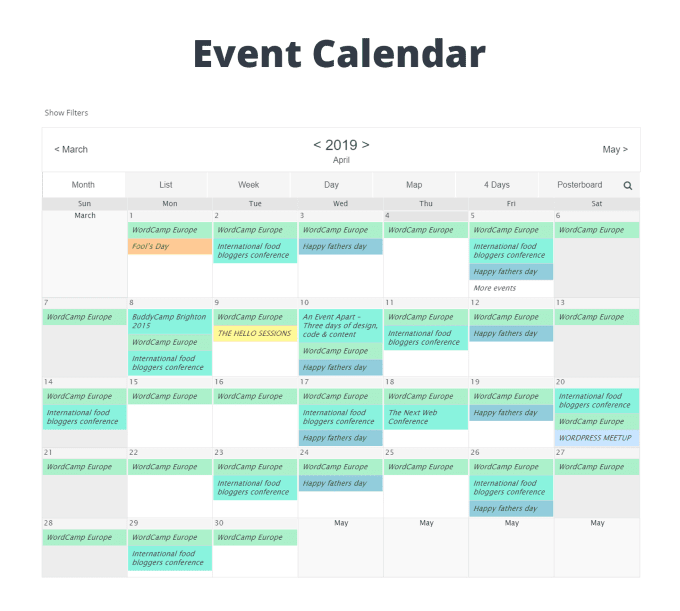
Een gedetailleerde beschrijving geven van uw evenementen met behulp van de editor van WordPress, voeg tags, en het toewijzen van categorieën aan elkaar. Enkele andere kenmerken zijn:
- Gebruiksvriendelijke interface voor volledige controle over de weergave agenda ‘ s en evenementen op je website
- Gemakkelijk aanpassen en beheren van uw agenda ‘ s
- Een onbeperkt aantal agenda ‘ s en evenementen
- Het optimaliseren van elke gebeurtenis voor betere SEO en zoekmachine zichtbaarheid
- Het inschakelen van social sharing buttons te verspreiden het woord over uw evenementen
WP Eenvoudige Reservering Agenda
Snel en eenvoudig te installeren en te verankeren Google Agenda ‘ s op uw website.
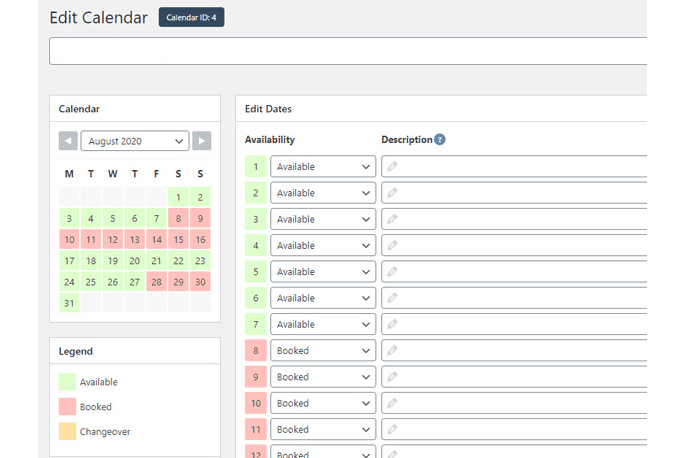
De gratis versie van WP Eenvoudige Reservering Kalender geeft je toegang tot de basisfuncties die u nodig hebt, zoals het bijhouden van uw afspraken. Hoogtepunten van de gratis versie zijn:
- Responsive lay-out
- Back-up en terugzetten van data en agenda ‘ s
- Weer te geven van uw beschikbaarheid
Voor meer geavanceerde publiceren en bewerken van functies, kunt u upgraden naar de Premium versie.
Gebruikers die willen beheren en weergeven van hun beschikbaarheid voor hun diensten op hun website of aan te kondigen dat de komende evenementen zullen veel baat hebben bij het insluiten van een Google Agenda op hun site.
Het integreren van een agenda direct op uw website zullen blijven bezoekers op uw website en vergroot de kans dat ze je een afspraak maken of zich aanmelden voor een evenement.
Alles wat je nodig hebt is een internet verbinding en een webbrowser, en een Google-account te maken en om een professioneel ogende agenda op uw site.